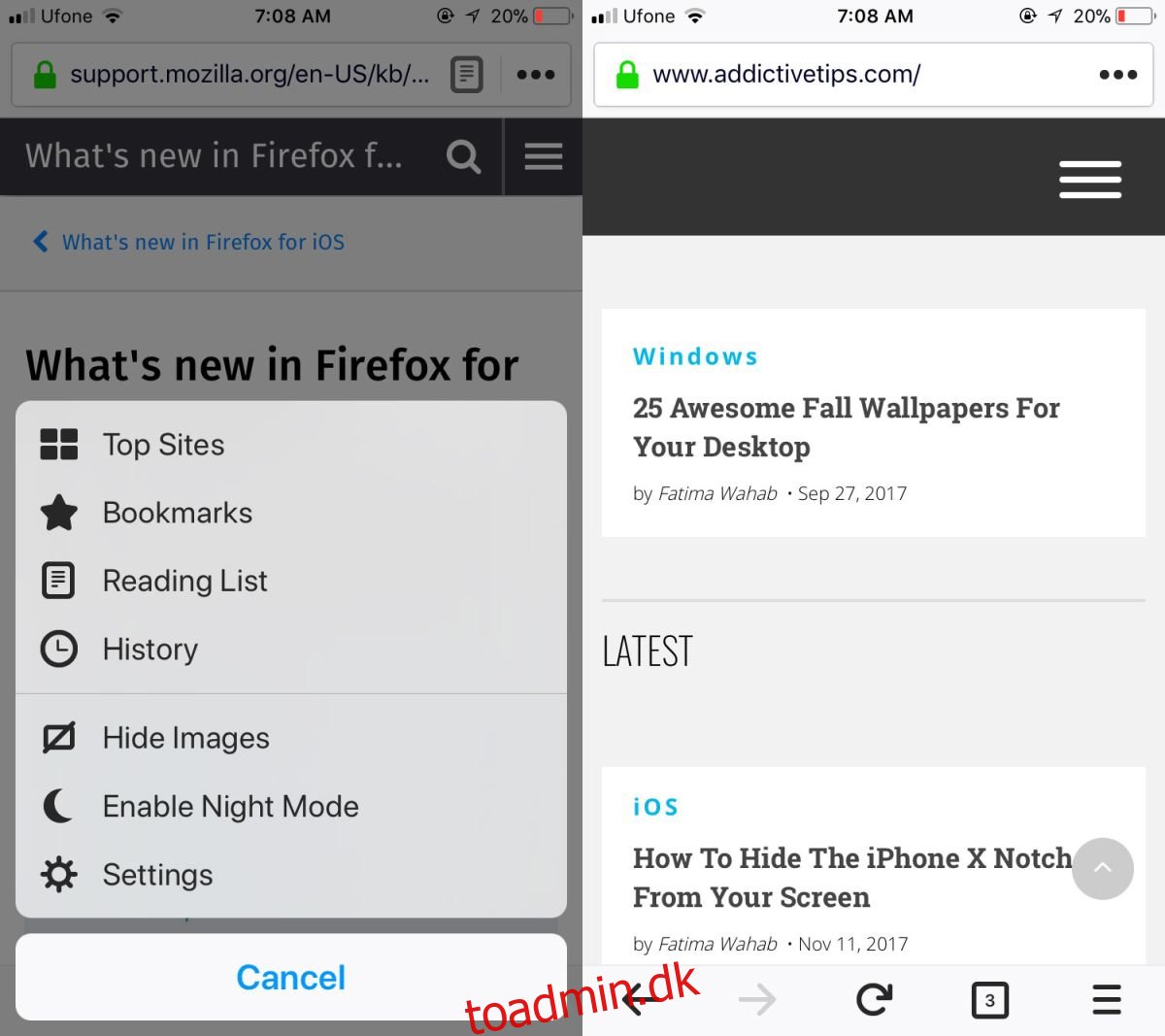Når det kommer til en langsom forbindelse eller bare at spare på dit dataabonnement, er den smarte ting at gøre at begrænse, hvilke apps der har adgang til dine mobildata. Både iOS og Android giver dig mulighed for at begrænse dataadgang pr. app. Dette betyder, at du kan tillade, at nye e-mails og beskeder kommer igennem, når du er på farten, men begrænser andre mindre nyttige apps fra at forbruge båndbredde. Hvis du bruger Firefox, kan du spare lidt mere på båndbredden, hvis du deaktiverer billeder i browseren.
Når du deaktiverer billeder i Firefox, indlæses enhver hjemmeside, du besøger, uden billeder. Du får højst en pladsholder til billedet. Ikke alene vil siden med kun tekst indlæses hurtigere, du vil spare betydelig tid og båndbredde.
Deaktiver billeder i Firefox til iOS
Dette er en ny funktion i Firefox til iOS, så du skal opdatere appen til den nyeste version, dvs. version 10.1. Åbn Firefox og tryk på hamburgerikonet nederst til højre. En menu åbnes med muligheden ‘Skjul billeder’. Tryk på denne mulighed for at deaktivere billeder i Firefox.

Besøg et websted, et hvilket som helst websted, og det vil ikke vise nogen billeder, ingen undtagelse. Alt fra overskriftsbilleder til logo osv. vil blive forhindret i at indlæse.
Selvom du ikke forsøger at spare på båndbredden, kan dette, hvis du er på farten, faktisk hjælpe med at gøre browsing bedre, fordi du normalt kigger på mobilwebsteder. Mobile hjemmesider er kommet langt og forbedret en del, men der er stadig masser af plads til forbedringer. Et berygtet problem med at se websteder på en mobilbrowser er, hvor meget siden hopper rundt, når yderligere elementer på en side indlæses. Hvis du deaktiverer billeder i Firefox, vil siden hoppe meget mindre rundt.
Selvfølgelig udgør dette et problem for websteder, der tilbyder indhold, der kun er billede. Et almindeligt eksempel er imgur og et mere obskurt eksempel er hjemmesider, der udgiver billeder med tekst som indhold i stedet for egentlig, læsbar tekst.
For at få billederne til at indlæse skal du trykke på hamburgerikonet nederst til højre igen og trykke på Skjul billeder. Billederne indlæses af sig selv. Der er ingen måde at selektivt indlæse billeder, dvs. indlæse dem, du tror, du skal se, i modsætning til at indlæse dem alle. Dette vil ikke deaktivere annoncer på websteder. De vil fortsætte med at fremstå, som de altid gør. Hvis et websted tilføjer en overlejring, der enten er en annonce eller et tilbud om at abonnere på et nyhedsbrev, vises den stadig.